Om du använder en iPhone och du tenderar att skapa säkerhetskopior av data som du lagrar på den, är det ett måste att du har en uppfattning om iPhone backup plats på Mac. Detta kommer att göra det lättare för dig att skapa och komma åt filerna också, när som helst du behöver dem.
Tja, de goda nyheterna är att alla iPhone-säkerhetskopior som du har på din Mac-dator inte är så svåra att söka efter. Det finns sätt att veta var iPhone-säkerhetskopian finns, och vi är här för att hjälpa dig att identifiera dessa sätt.
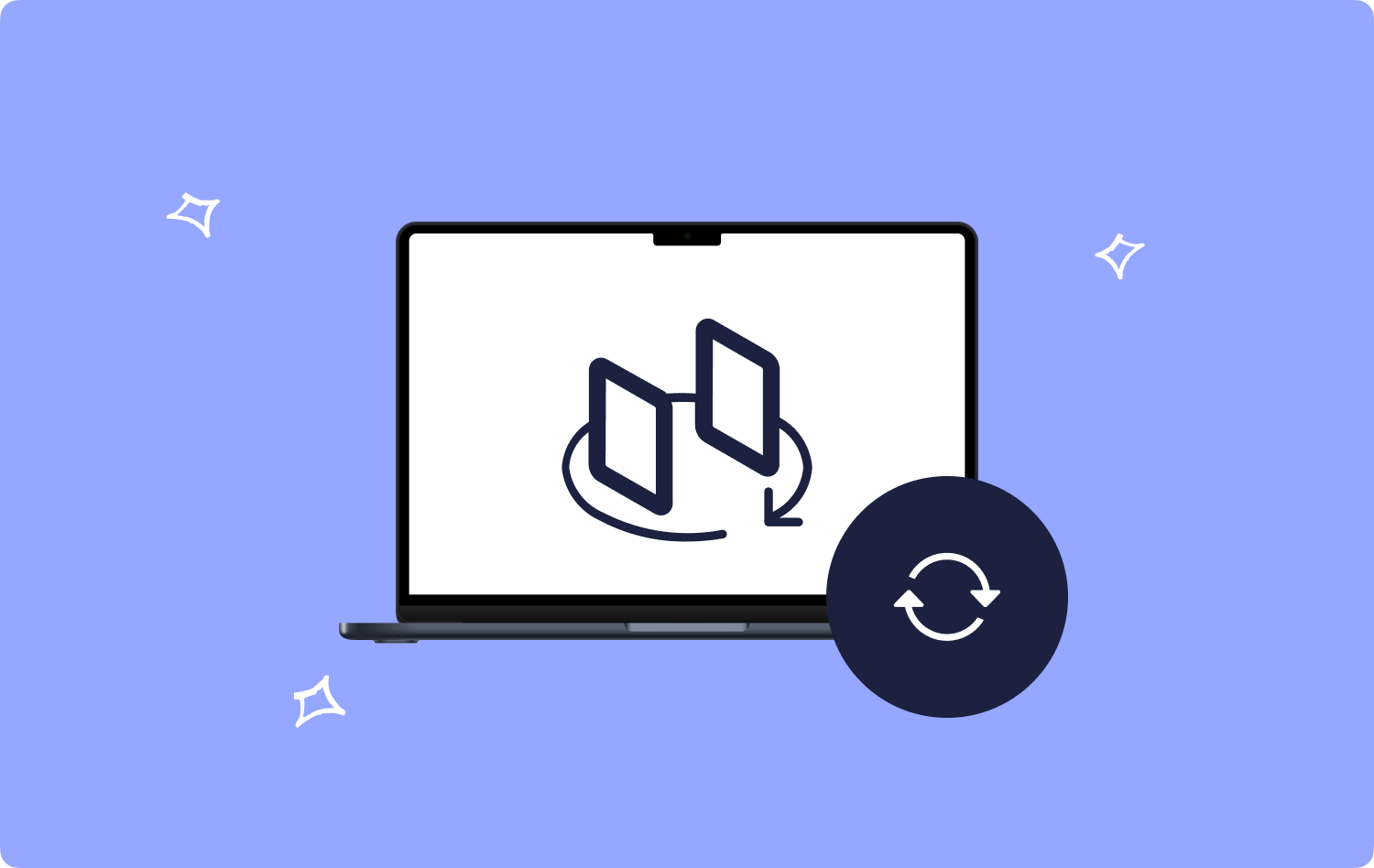
Det är också viktigt att vara medveten om platsen för dessa iPhone-säkerhetskopior, så när den tid som du måste bli av med dem, kan du enkelt utföra uppgiften. Om du tenderar att lagra de flesta av enhetens säkerhetskopior på din Mac-dator, kan det resultera i att en enorm mängd utrymme används.
Detta är bara en av många anledningar till att folk ville veta var iPhone-säkerhetskopieringen var. I den här artikeln kommer vi att prata om sätten att hitta platsen för dessa säkerhetskopior, samt dela med dig en verktyg som skulle hjälpa till att rensa upp Mac-lagringen och upprätthålla hälsan på din Mac-dator.
Del #1: Hur kan vi komma åt iPhone-säkerhetskopior?Del #2: Vad är det bästa sättet att få en stor mängd utrymme på min Mac-dator?Sammanfattning
Del #1: Hur kan vi komma åt iPhone-säkerhetskopior?
Vi har tur eftersom det finns många sätt att hitta iPhone-säkerhetskopieringsplatsen på Mac. Vi har samlat tre av dessa sätt, och vi har också inkluderat stegen som du måste äntligen ha tillgång till säkerhetskopiorna på din iPhone. Låt oss lära känna dessa sätt efter varandra, nedan.
Få tillgång till iPhone-säkerhetskopieringsfiler på Mac med iTunes-appen
Ett av de mest kända sätten att veta platsen för iPhone-säkerhetskopiering är genom att använda iTunes app. Detta är möjligt eftersom iPhone synkroniserar data med hjälp av iTunes, så låt oss lära oss stegen för hur vi kan göra det nedan.
- För att komma åt säkerhetskopiorna genom att använda iTunes, fortsätt till iTunes och tryck sedan på preferenser.
- När du ser att rutan med Inställningar kommer ut måste du trycka på enheter.
- När du har tryckt på det nämnda alternativet kommer du att kunna se alla aktuella säkerhetskopior som finns lagrade på din Mac-dator. För att börja redigera eller modifiera dem måste du välja säkerhetskopian som du vill ta bort och komma åt med Finder eller Arkiv.
- Sedan måste du välja alternativet "Visa i Finder”, och sedan kan du nu börja kopiera säkerhetskopian.
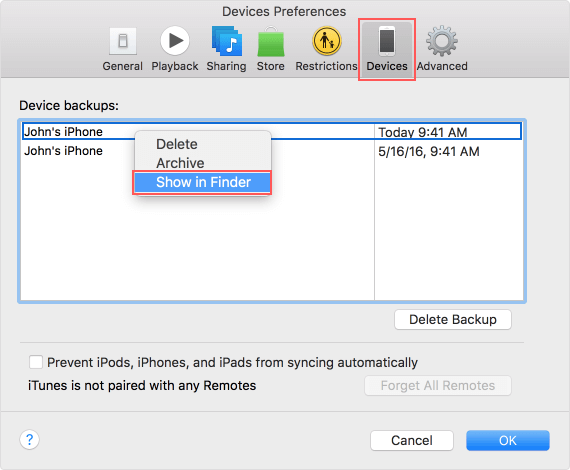
Få tillgång till iPhone-säkerhetskopieringsfiler på Mac med hjälp av Spotlight
För det andra alternativet för att hitta iPhone-säkerhetskopieringsplatsen på Mac är att använda Spotlight. Du kan använda Spotlight för att kunna skapa ett utrymme på din lokala enhet eller lägga till säkerhetskopior till alla dina externa enheter. Till att börja med finns det en länk som du måste kopiera, lägg länken som angiven eller skriven nedan:
~/Library/Application Support/MobileSync/Backup/.
När du har matat in den kommer du att se ett fönster med de senaste iPhone-säkerhetskopiorna som återspeglas på den. Det du kommer att se är standardfönstret i Finder, så du behöver inte få panik om du inte har någon aning.
Få tillgång till iPhone-säkerhetskopieringsfiler på Mac med iCloud-appen
Ett annat sätt att leta efter iPhone-säkerhetskopieringsplatsen är via icloud. Detta är ett av de mest bekväma sätten att ha enhetens säkerhetskopior. Låt oss gå in på stegen för hur man gör det här nedan:
- Gå och tryck på Apple-ikonen som du kommer att se i den övre menyraden på Mac-datorn. Du kan också trycka på Systeminställningar alternativ som du kan se i din Dock.
- När du är där letar du efter iCloud och väljer den.
- Tryck sedan på hantera alternativ.
- Du måste sedan välja Säkerhetskopieringar som du kommer att se från menyn på enheten som du använder, du kommer då att se alla iPhone-säkerhetskopior som du har och har lagrat i iCloud.
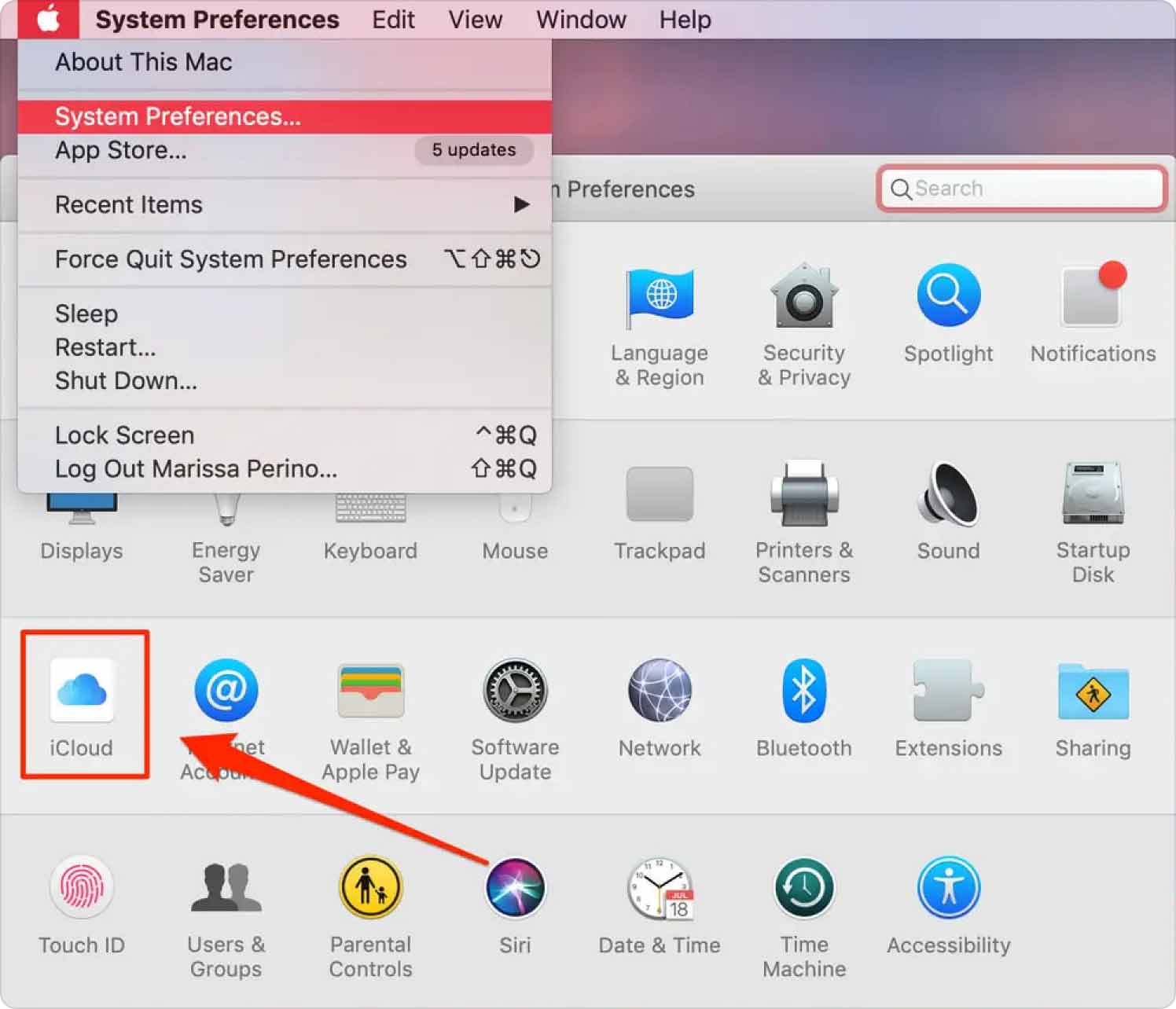
Del #2: Vad är det bästa sättet att få en stor mängd utrymme på min Mac-dator?
Det är sant att om vi har tillräckligt med idéer om iPhone-säkerhetskopieringsplatsen på Mac, kan vi på något sätt reglera användningen av lagring av våra Mac-datorer. Även på detta sätt kan vi se till att Mac-datorn som vi använder är i gott skick och till och med kan hålla i flera år.
I den här delen av artikeln kommer vi att diskutera ett av de mest pålitliga verktygen som vi kan använda för att rensa och ta bort alla oönskade filer som vi har lagrat på våra Mac-datorer. Detta verktyg kallas TechyCub Mac Cleaner.
Mac Cleaner
Skanna din Mac snabbt och rensa enkelt skräpfiler.
Kontrollera den primära statusen för din Mac inklusive diskanvändning, CPU-status, minnesanvändning, etc.
Snabba upp din Mac med enkla klick.
Gratis nedladdning
Det här verktyget är verkligen pålitligt när det gäller att bli av med filer och data på dina Mac-datorer. Den har massor av funktioner som verkligen skulle vara till hjälp spara en enorm mängd ledigt utrymme på Mac som du kan använda för att lagra andra filer och data, låt oss få en glimt av några av de bästa funktionerna i TechyCub Mac Cleaner nedan.
- Om du ville ta bort skräpfiler är det här verktyget ojämförligt och kan utmärkt bli av med alla även de som gömmer sig på dina Mac-datorer.
- Om du har massor av program som du inte använder längre och bara tar plats på din Mac-dator, TechyCub Mac Cleaner kan hjälpa dig att avinstallera dessa applikationer och till och med ta bort alla relaterade filer från nämnda appar.
- Verktyget är också en mycket utmärkt filförstörare. Du kan använda verktyget för att ta bort alla filer som du vill få en stor mängd ledigt utrymme.
- Det är också möjligt att det finns massor av filer som har duplicerats på din Mac-dator, verktyget kan också hitta alla dessa duplicerade filer, och bli av med dem på ett ögonblick.
- Verktyget kan också filtrera alla gamla filer och även de stora som har legat på din Mac-dator ganska länge. När dessa filer har fastställts har du också möjlighet att ta bort alla eller välja de som du egentligen inte behöver.
En annan bra sak med TechyCub Mac Cleaner är mycket lätt att använda och har ett mycket enkelt gränssnitt som kan vara till stor hjälp för förstagångsanvändare. Låt oss lära känna stegen för hur man använder TechyCub Mac Cleaner för att ta bort alla skräpfiler på iPhone backup plats på Mac.
- Hämta och installera TechyCub Mac Cleaner som förrätt. När det är installerat, öppna verktyget och kontrollera alla moduler. Du kan se alla moduler till vänster i verktygets gränssnitt, välj nu Skräpstädare modul. När modulen har valts, tryck på scan fliken.
- Verktyget kommer att börja skanna enheten och leta efter potentiella skräpfiler. Det tar några minuter beroende på innehållet på din Mac-dator.
- När skanningen är klar kan du nu välja vilka filer du ska ta bort. Du måste se till att du kontrollerar filerna innan du går vidare till nästa steg.
- När filerna har verifierats, tryck på "Rena" knapp. Det kommer att ta dig några minuter att få allt raderat.
- När du är klar kommer du att se ett meddelande som säger att Rengörs klar. Du kan fortfarande gå tillbaka till resultaten av skanningen genom att trycka på översyn knapp. Välj vilka du ska ta bort och följ samma instruktioner ovan.

Folk läser också Hur man säkerhetskopierar iPhone till Mac-enhet En enkel guide om hur man laddar ner foton från iPhone till Mac
Sammanfattning
Det är verkligen viktigt att vi vet var det finns iPhone backup plats på Mac, på så sätt kan du avgöra vilka filer du behöver bli av med. Det kan också snabba upp processen att ta bort filerna som bara konsumerar en stor del av lagringskapaciteten på din Mac-dator.
Och med tanke på att du med hjälp av denna navigator kan identifiera iPhone-säkerhetskopieringsplatsen, kan du fortsätta till rengöringsprocessen för enheten med Mac-rengöringsverktyg. En av de bästa som du kan använda, som vi också rekommenderar är TechyCub Mac Cleaner. Vi har också delat och diskuterat alla nödvändiga detaljer som kan vara till nytta för att lära känna verktyget bättre och vara medvetna om vad det kan göra.
